2 تقنيات بارزة لإزالة العلامة المائية في برنامج جيمب من الصورة
هل لديك صورة تحتوي على علامة مائية وتخطط لإزالتها؟ حسنًا، هذه العلامات المائية عادة ما تفسد جمال صورة معينة. ومن ثم، لم يتمكن البعض من استخدامه وقتما أرادوا بسبب العلامات المائية. يعد GIMP إحدى الطرق العديدة التي يمكنك استخدامها لإزالة العلامات المائية. وبهذا نكون قد قدمنا دليلًا خطوة بخطوة لاستخدامه برنامج جيمب حول كيفية إزالة العلامات المائية. ليس هذا فحسب، بل قمنا أيضًا بمشاركة بديل يمكنك تجربته. وبالتالي، سيكون لديك خيار آخر. اقرأ وانتقل هنا.

- قائمة الدليل
- الجزء 1. كيفية إزالة العلامة المائية باستخدام برنامج جيمب
- الجزء 2. أفضل بديل لبرنامج جيمب
- الجزء 3. الأسئلة الشائعة حول كيفية إزالة العلامة المائية باستخدام برنامج جيمب
الجزء 1. كيفية إزالة العلامة المائية باستخدام برنامج جيمب
أصبحت إزالة العلامات المائية ضرورة شائعة بالفعل. البعض يفعل ذلك للاستخدام الشخصي، والبعض الآخر يفعل ذلك للمشاريع الإبداعية. مع أخذ ذلك في الاعتبار، يعد GIMP أحد الأدوات التي يستخدمها الكثيرون لهذا النوع من الاحتياجات. يرمز GIMP إلى GNU Image Manipulation، وهو محرر صور شائع على الإنترنت. ويقدم طرقًا مجانية لإزالة العلامات المائية غير المرغوب فيها. سنناقش في هذا الجزء طريقتين فعالتين باستخدام برنامج GIMP لإزالة العلامات المائية من الصور. دون مزيد من اللغط، دعونا نمضي قدما الآن.
الطريقة الأولى: استخدم أداة النسخ
تعد طريقة أداة Clone أسهل طريقة لإزالة العلامات المائية من صورك. إنها طريقة تقوم فيها بنسخ جزء مماثل من الصورة. بعد ذلك، عليك لصقه على العلامة المائية الخاصة بك ومزجها. إليك الطريقة:
تأكد من تنزيل برنامج GIMP وتثبيته على جهاز الكمبيوتر الخاص بك. انتقل إلى علامة التبويب "ملف" وانقر فوق الخيار "فتح" من القائمة المنسدلة. يمكنك أيضًا الضغط على CTRL+O لتحميل الصورة.
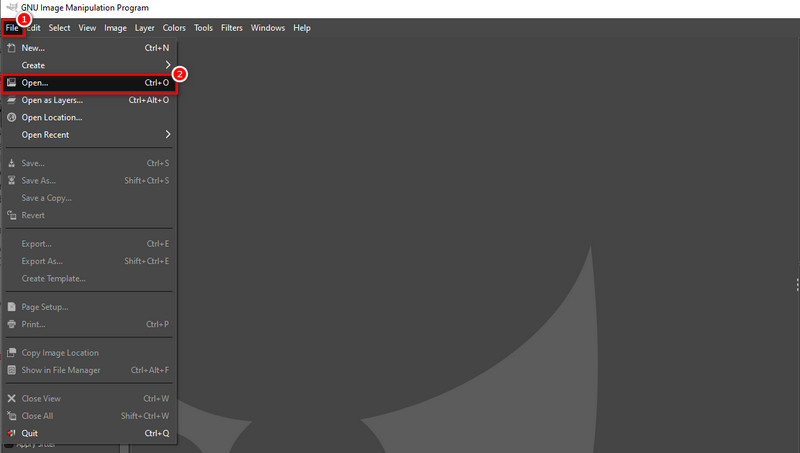
بعد ذلك، انتقل إلى علامة التبويب "أدوات" وحدد "أدوات الطلاء". ثم انقر فوق خيار النسخ. اضبط حجم الفرشاة لتتناسب مع الجزء المحيط بالعلامة المائية. الآن، حدد وانسخ منطقة مماثلة من صورتك. أثناء القيام بذلك، انقر فوق المفتاح CTRL.
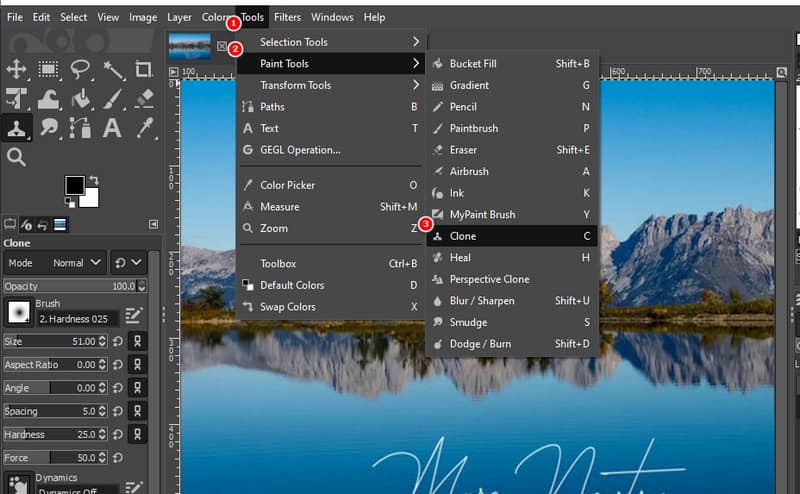
ابدأ الآن في إزالة العلامة المائية الخاصة بك عن طريق طلاء العلامة المائية بالمنطقة التي اخترتها. قم بذلك عن طريق تحرير مفتاح CTRL أثناء تحريك المؤشر لرسم العلامة المائية. تأكد من مزجها مع وحدات البكسل التي تم أخذ عينات منها حتى تبدو سلسة.
عند الانتهاء، حان الوقت لحفظ صورتك بدون علامة مائية. توجه إلى علامة التبويب "ملف" واختر خيار "حفظ". وأخيرا، حدد المجلد الوجهة لتصدير الملف. وهذا كل شيء!
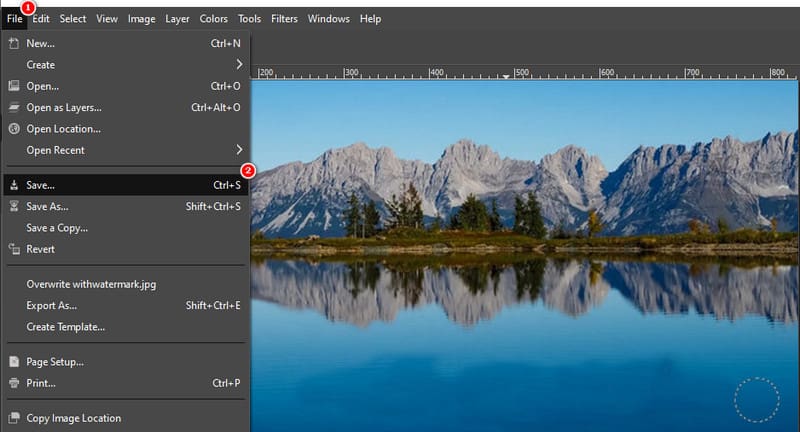
الطريقة الثانية: إعادة التركيب باستخدام مرشح التحديد العلاجي
Resynthesizer هو مكون إضافي قمت بتثبيته في برنامج GIMP الخاص بك. يوفر أدوات مختلفة لتحرير صورك. باستخدامه، يمكنك أيضًا إزالة العلامة المائية في برنامج جيمب. أولاً، تأكد من تثبيت البرنامج المساعد resynthesizer. بمجرد أن تصبح جاهزًا، إليك كيفية إزالة العلامة المائية في GIMP باستخدام Heal Selection:
اختر أداة التحديد التي تريد استخدامها حسب تفضيلاتك. لديك خيار استخدام Free-Select أو Scissor Tool لتحديد منطقة العلامة المائية.

بعد التحديد، انتقل إلى علامة التبويب عوامل التصفية واختر خيار التحسين. من القائمة المنسدلة التي تطالبك، حدد خيار Heal Selection.
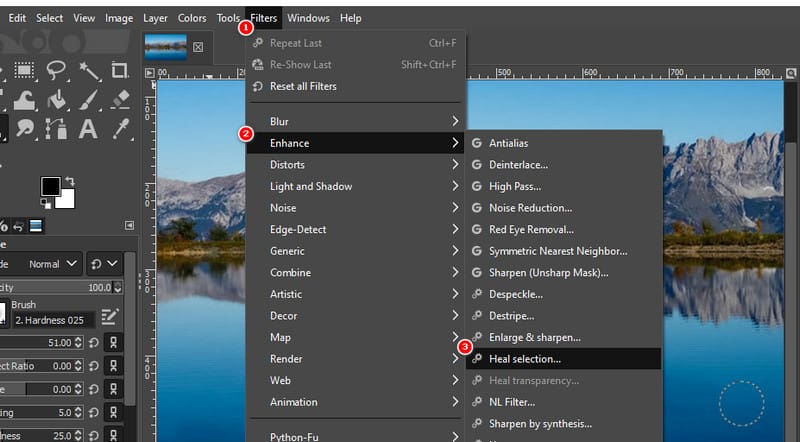
ستظهر نافذة حوار، وستحتاج إلى تحديد عملية الشفاء. اضبط الإعدادات وفقًا لاحتياجاتك. بمجرد الرضا، انقر فوق "موافق" لشفاء المنطقة التي اخترتها من الصورة.
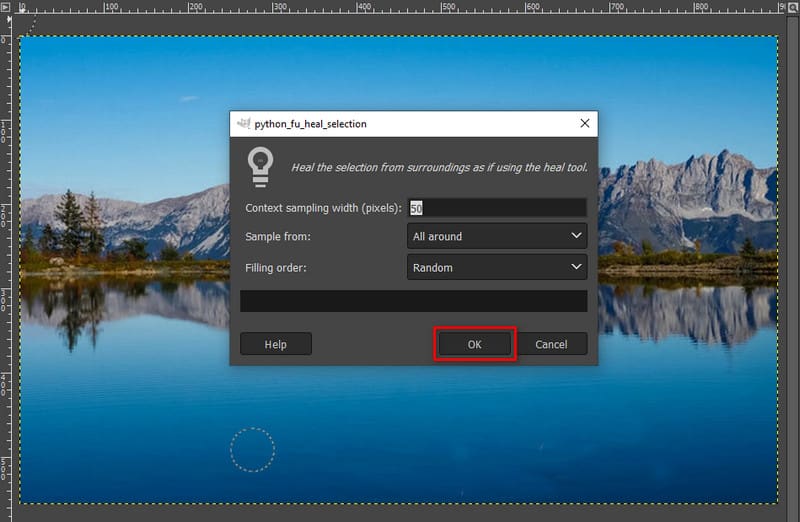
عندما يكون كل شيء جاهزا، احفظ صورتك بدون علامة مائية. وأخيرا، يمكنك استخدامه لاحتياجاتك.
الجزء 2. أفضل بديل لبرنامج جيمب
إذا وجدت الطرق المذكورة أعلاه معقدة وتبحث عن بديل لـ GIMP، فلدينا كل ما تحتاجه! أحد أفضل البدائل التي نوصي بها هو ArkThinker مزيل العلامة المائية مجانًا عبر الإنترنت. إنه مزيل مخصص للعلامات المائية يمكنه إزالة الشعارات والنصوص والطوابع والمزيد. تدعم الأداة أيضًا أنواعًا مختلفة من تنسيقات الصور مثل JPG وJPEG وPNG وما إلى ذلك. كما أنه يطبق تقنية الذكاء الاصطناعي لمسح العلامات المائية من صورك. وبالتالي فإنه يستعيد الصورة الأصلية بعد إزالة العلامة المائية. بالإضافة إلى ذلك، فهو يحافظ على جودة صورك. والآن، إليك كيفية إزالة العلامة المائية باستخدام هذه المنصة:
قم بتحميل الصورة بعلامة مائية.
توجه إلى الموقع الرسمي ل ArkThinker مزيل العلامة المائية مجانًا عبر الإنترنت. بمجرد الوصول إلى هناك، اضغط على زر "إضافة ملف إلى البدء" للبدء. الآن، اختر تحميل الصورة لإضافة الصورة مع العلامة المائية.

اختيار وإزالة العلامة المائية.
استخدام أدوات التحديد مثل Lasso وPolygonal وBrush لاختيار جزء العلامة المائية. بمجرد الانتهاء من التحديد، انقر فوق الزر إزالة. ثم ستبدأ عملية الإزالة.
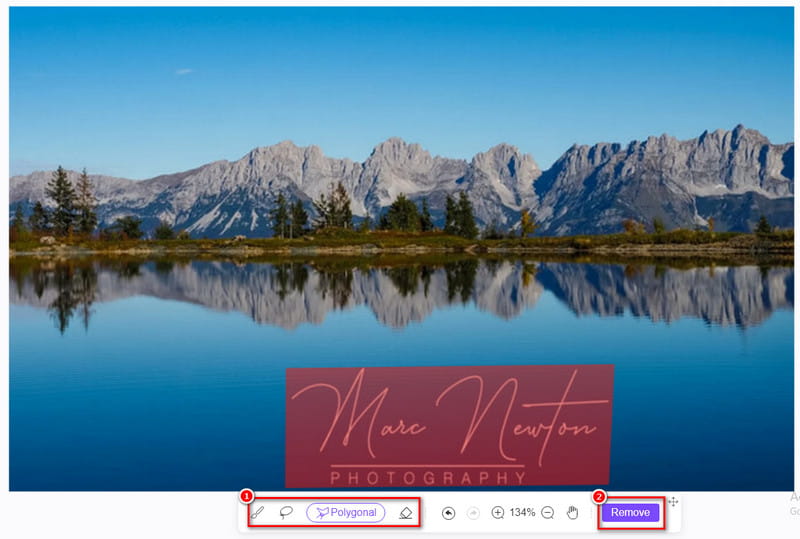
احفظ الصورة.
بمجرد أن تشعر بالرضا، اضغط على زر التنزيل لتصدير صورك. يمكنك أيضًا قصها أولاً قبل حفظها.
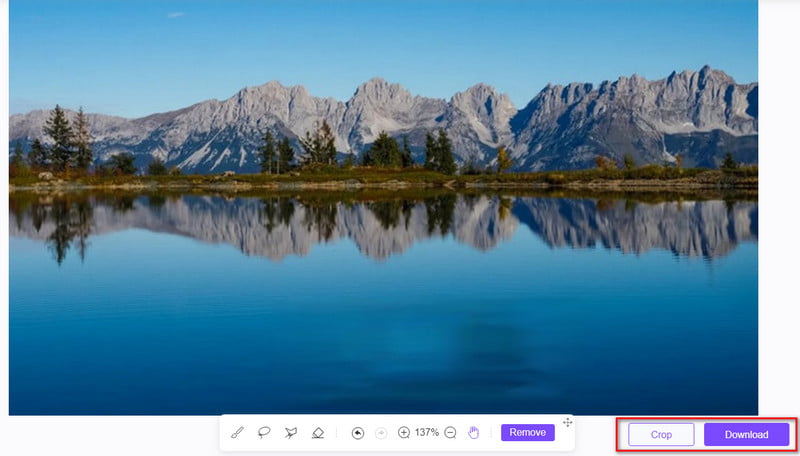
الجزء 3. الأسئلة الشائعة حول كيفية إزالة العلامة المائية باستخدام برنامج جيمب
هل إزالة العلامة المائية لـ GIMP آمنة للاستخدام؟
بكل تأكيد نعم! يعد برنامج GIMP نفسه آمنًا للتثبيت والاستخدام على جهاز الكمبيوتر الخاص بك. انتقل إلى موقعه الرسمي لتنزيله. أما بالنسبة لإزالة العلامة المائية، فهي أيضًا آمنة عند استخدامها بطريقة مسؤولة وضمن الحدود القانونية. تأكد دائمًا من أن لديك الحق في تعديل الصور.
كيفية إزالة العلامة المائية شبه الشفافة باستخدام برنامج جيمب؟
لإزالة العلامات المائية شبه الشفافة، يستخدم برنامج جيمب أداة إعادة التركيب. لكن لاحظ أنه يجب أن يكون لديك مكون إضافي مثبت على متصفحك. والآن، إليك كيفية إزالة العلامة المائية شبه الشفافة باستخدام برنامج GIMP:
الخطوة 1. قم بتحميل الصورة مع علامة مائية على الأداة. استخدم علامة التحديد (أداة مجانية أو أداة مقص) لاختيار العلامة المائية.
الخطوة 2. بعد ذلك، انتقل إلى عوامل التصفية وانقر فوق "تحسين" من الخيار. بعد ذلك، اضغط على خيار اختيار الشفاء من القائمة الفرعية. ثم قم بتقديم التفاصيل اللازمة.
الخطوه 3. وأخيرا، انقر فوق الزر "موافق" للمتابعة. ثم، لديك صورتك بدون العلامة المائية. احفظ الصورة المعدلة على جهاز الكمبيوتر الخاص بك.
هل يمكنني استخدام GIMP لإزالة العلامات المائية من مقاطع الفيديو؟
يعد GIMP في المقام الأول محرر صور وأدواته مصممة للصور الثابتة. قد تتطلب إزالة العلامات المائية من مقاطع الفيديو برنامجًا لتحرير الفيديو، وقد تكون العملية أكثر تعقيدًا.
هل من الممكن لبرنامج GIMP إضافة علامة مائية جديدة إلى الصورة؟
نعم، يتيح لك برنامج GIMP إضافة علامات مائية إلى الصور. يمكنك إنشاء علامة مائية مستندة إلى نص أو صورة وضبط شفافيتها وموضعها وحجمها. يتم ذلك غالبًا لحماية عملك الخاص أو لإضافة علامة تجارية.
خاتمة
لتلخيص ذلك، هذا كيفية إزالة العلامة المائية باستخدام برنامج جيمب باستخدام طريقتين. وبصرف النظر عن ذلك، عليك أن تعرف أفضل بديل لاستخدامه لإزالة العلامات المائية. وهذا هو ArkThinker مزيل العلامة المائية مجانًا عبر الإنترنت. إنها أداة يمكنها إزالة جميع أنواع العلامات المائية تقريبًا من صورك. والشيء الجيد في الأمر هو أنه مجاني 100%. بالإضافة إلى ذلك، فهو لا يتطلب أي مهارة لمساعدتك على التخلص من العلامات المائية. لمعرفة المزيد عن قدراته، حاول استخدامه اليوم!
ما رأيك في هذا المنصب؟ انقر لتقييم هذه المشاركة.
ممتاز
تقييم: 4.9 / 5 (على أساس 470 الأصوات)
ابحث عن المزيد من الحلول
إزالة علامة Adobe Stock المائية من الصورة [الدليل الكامل] أفضل طريقتين لإزالة العلامة المائية Getty Images بسرعة كيفية استخدام Photoshop لإزالة العلامة المائية بشكل فعال كيفية إضافة علامة مائية إلى الفيديو على أجهزة مختلفة 2024 قم بإزالة العلامة المائية من الفيديو باستخدام 4 مزيلات للعلامات المائية للفيديو الدليل الكامل لإزالة العلامة المائية Wondershare Filmoraالمقالات النسبية
- تعديل الصورة
- كيفية تحرير واقتصاص صور GIF المتحركة بأربع طرق فعالة
- 10 محولات GIF للتحويل بين الصور/مقاطع الفيديو وملفات GIF
- أفضل أدوات محرر GIF المناسبة لأي جهاز كمبيوتر أو جهاز
- كيفية عمل صورة GIF من الصور على سطح المكتب والهاتف المحمول
- خطوات سريعة حول كيفية إضافة نص إلى صورة GIF باستخدام أدوات صانع التسميات التوضيحية
- إضافة موسيقى إلى GIF: قم بدمج الموسيقى في ملف GIF الخاص بك بعد التحويل
- أداة تغيير حجم GIF: الأدوات المثالية لتغيير حجم ملف GIF المتحرك
- [6 أدوات] كيفية ضبط تغيير حلقة GIF وتشغيلها إلى الأبد
- GIF Cutter: كيفية قص GIF بطرق سهلة وسريعة
- كيفية إزالة العلامة المائية العالمية من الصور (العمل 100%)



